Spieleexplorer - Verknüpfung erstellen
Wer den guten alten Spiele Explorer aufrufen möchte, kann sich dafür eine Verknüpfung erstellen. Anders kommt man sonst an den Spiele-Explorer nicht heran. Wir zeigen euch in diesem Tutorial wie es geht. Als Tipp: Im Spieleexplorer wird auch die Leistungsinformation des Computers angezeigt.
Auch interessant:
- Leistungsindex erstellen ermitteln Windows 10
- Spielleiste Windows-Taste + G deaktivieren Windows 10
- Spielmodus Game Mode aktivieren deaktivieren Windows 10
Dieses Tutorial ist nur für die Windows 10 1607, 1703 (Creators Update) und 1709 (Fall Creators Update) geeignet.
- Neu installieren: Windows 10 neu installieren - Tipps und Tricks
- Windows 11 auch ohne TPM und Secure Boot installieren (Interessant für ältere CPUs bzw. PCs)
- Windows 10 ISO Final : 22H2 19045 ISO
- Windows 10 Patchday 9.12.2025 KB5071546 Windows 10 19045.6691
- Windows 10 ESU für Privat
- Windows 10 Consumer ESU Anmeldung (mit oder ohne Microsoft Konto)
Spiele Explorer Verknüpfung erstellen
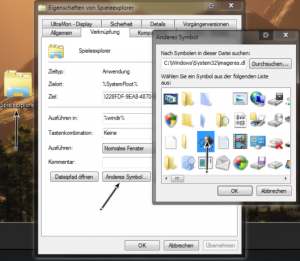
Nur bis zur Windows 10 1709
Um den Spiele explorer zu verlinken muss man nur:
- Rechtsklick auf den Desktop - Neu - Verknüpfung erstellen.
- Als Pfad gibt man %SystemRoot%\explorer.exe /E,::{ED228FDF-9EA8-4870-83b1-96b02CFE0D52} ein.
- Als Namen Game Explorer oder was ihr wollt eintragen.
- Auf fertig drücken.
Nun braucht man nur noch das Icon ändern und hat seine eigene Verknüpfung.
Natürlich kann man die neue Verknüpfung auch in die Taskleiste ziehen.
Spieleexplorer - Verknüpfung löschen
Nur bis zur Windows 10 1709
Sollte das Löschen einer Spieleverknüpfung nicht funktionieren, dann muss man in der Registry nachhelfen.
- Win + r regedit eingeben und starten
- Oder Startmenü / Startbildschirm regedit eintippen
- regedit.exe starten
- Zu HKEY_Local_Machine\Software\Microsoft\Windows\CurrentVersion\GameUX\Games gehen
- Darunter liegende Ordner mit den Zahlen durchsuchen bis man das richtige Spiel gefunden hat.
- Diesen Ordner löschen Berechtigungen in der Registry übernehmen
Das wars.
Fragen zu Windows 10?
Du hast Fragen oder benötigst Hilfe? Dann nutze bitte unser Forum und nicht die Tipp-Box! Auch Gäste (ohne Registrierung) können bei uns Fragen stellen oder Fragen beantworten. - Link zum Forum | Forum Windows 10
| Neue Tutorials für Windows 10 | Top 10 der Tutorials für Windows 10 | |


